Publicité
Parmi les différents types de documents qui existent aujourd'hui, le PDF est l'un des plus utilisés. Le PDF est populaire car il peut conserver la cohérence du document. Publier un document au format PDF, c'est comme l'imprimer sur du papier. Ainsi, l'apparence du document restera la même où que vous le regardiez. C’est pourquoi de nombreuses publications électroniques comme les livres électroniques sont au format PDF.
Mais cette fonctionnalité «hautement non modifiable» est également l’inconvénient de PDF par rapport à d’autres formats «facilement modifiables» comme txt, rtf et doc. Bien qu'il soit possible de créer des documents PDF avec des formulaires à remplir (vous pouvez télécharger un exemple d'une telle chose sur Site d'Adobe), le processus de création nécessite des outils PDF avancés - qui sont chers et inaccessibles à la plupart des gens.
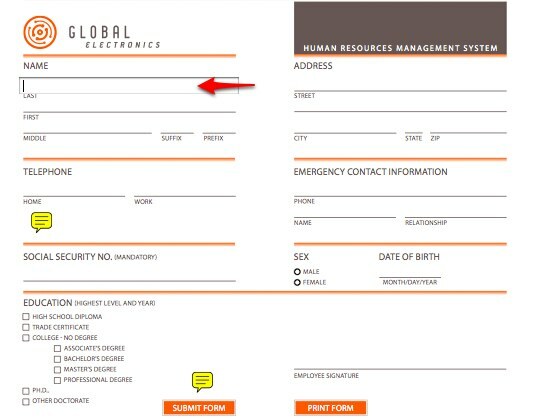
Devrions-nous donc obtenir les outils PDF coûteux juste pour créer un soi-disant document interactif? Si vous utilisez Mac, il existe de meilleures solutions à ce problème. Les systèmes Mac sont livrés avec des outils natifs pour créer et annoter facilement des documents PDF.
Comment créer des documents PDF
Commençons par la partie la plus simple: créer le PDF. Lorsque je suis passé à Mac pour la première fois, j'ai cherché sur le Web une application pour créer des documents PDF sans savoir que cette capacité est déjà native avec Mac.
Il vous suffit d’imprimer le document à l’aide duFichier> ImprimerMenu "ou"Commande + P”Raccourci.
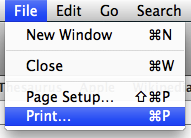
Ensuite, au lieu de cliquer sur le bouton "Impression", Vous cliquez sur le bouton" PDF "et choisissez"Enregistrer au format PDF”Option.
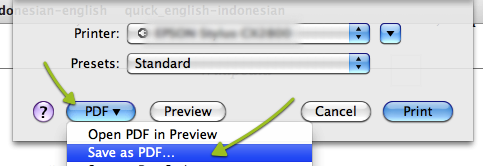
La fenêtre Enregistrer est assez basique, vous notez le nom du fichier et vous choisissez l'emplacement d'enregistrement.
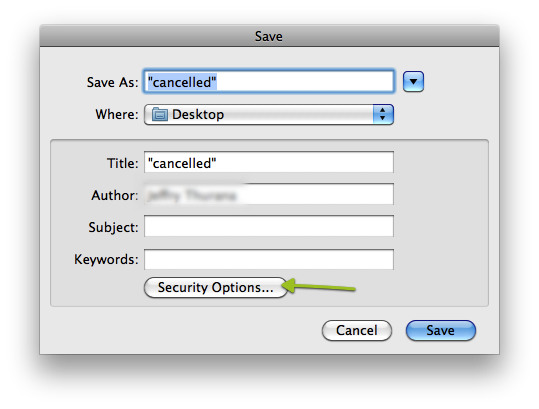
Mais il existe une fonctionnalité supplémentaire que vous pouvez appliquer au document: la sécurité. Clique le "Options de sécurité»Et une nouvelle fenêtre apparaîtra, vous permettant de saisir un mot de passe pour ouvrir le document, copier le contenu et imprimer le document. Tout ce que vous avez à faire est de cocher la ou les cases devant vos choix de sécurité et d'écrire le ou les mots de passe préférés.
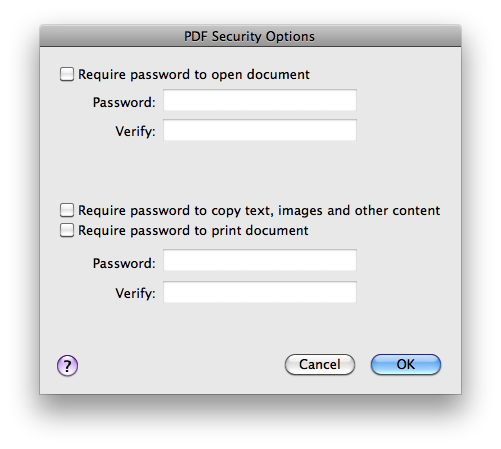
Une fois que tout est défini, vous pouvez cliquer sur le bouton "D'accord" et "sauvegarder" boutons.
Annoter un PDF
L'ouvre-document par défaut de Mac OS X (et également un lecteur PDF) - Aperçu, a une fonction sous-utilisée appelée Annoter. Cette capacité permet aux utilisateurs de modifier légèrement, notamment en ajoutant des notes, des documents PDF ordinaires. Bien que la modification complète du PDF soit toujours hors de question, il est possible de remplir n'importe quel formulaire PDF à l'aide de la fonction d'annotation.
Lorsque vous ouvrez un PDF avec Aperçu, vous verrez rapidement le "Annoter»Dans la barre d'outils. Cette fonctionnalité est également accessible à partir du "Outils> Annoter”Menu.
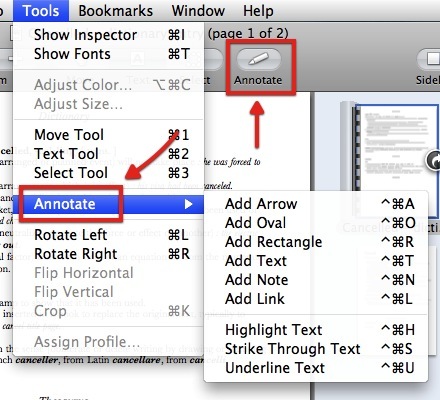
Cliquez sur l'icône pour ouvrir la barre d'annotation au bas de la fenêtre.
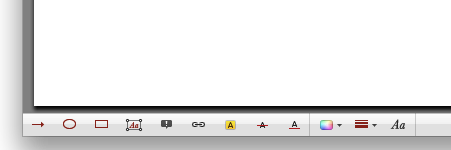
Vous disposez de plusieurs outils d'annotation. Vous pouvez ajouter:
- Flèche (Commande + Contrôle + A)
- Ovale (Commande + Contrôle + O)
- Rectangle (Commande + Contrôle + R)
- Texte (Commande + Contrôle + T)
- Remarque (Commande + Contrôle + N)
- et Lien (Commande + Contrôle + L)
Vous pouvez également modifier le texte en lui donnant:
- Surligner (Commande + Contrôle + H)
- Traverser (Commande + Contrôle + S)
- et Souligner (Commande + Contrôle + U)
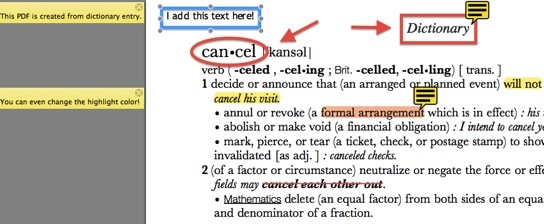
Après avoir annoté le PDF, vous pouvez sélectionner et afficher ces annotations rapidement en ouvrant la barre latérale et en choisissant la vue d'annotation.
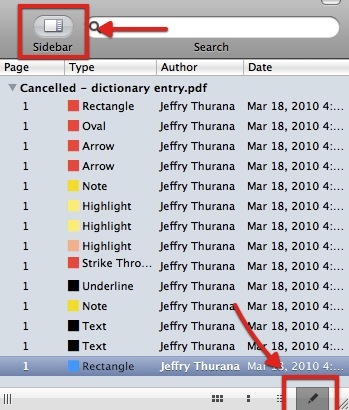
Et n'oubliez pas de sauvegarder le document si vous souhaitez conserver vos annotations.
Pour ceux qui créent souvent des documents PDF, ces fonctionnalités peuvent ne pas sembler impressionnantes. Mais pour les gens ordinaires comme moi qui viennent de découvrir les outils, cette capacité d'annotation sera sûrement utile.
D'autres lecteurs / éditeurs PDF alternatifs que vous pouvez essayer sont: FormulatePro Surmontez les formulaires en ligne avec Formulatepro [Mac] Lire la suite et Parcourir.
Pensez-vous que votre vie est entourée de PDF? Annotez-vous vos documents? Partagez vos pensées et opinions en utilisant les commentaires ci-dessous.
Écrivain indonésien, musicien autoproclamé et architecte à temps partiel; qui veut faire d'un monde un meilleur endroit un article à la fois via son blog SuperSubConscious.